Excel双轴图制作技巧详解
时间:2025-09-10 11:33:46 125浏览 收藏
还在为Excel图表制作发愁?本文为你详解**Excel双轴图制作教程**,助你轻松掌握这一强大的数据可视化工具!双轴图是一种包含两个纵坐标轴的图表,特别适合展示量级差异大但又存在关联的数据系列,例如销售额与市场占有率。本文将一步步教你如何准备数据、插入图表、设置次坐标轴、更改图表类型以及美化图表,让你快速制作出专业美观的双轴图。同时,我们还将探讨双轴图的适用场景,以及如何避免其潜在的误导性,并介绍柱状图与面积图、散点图与折线图等多种组合方式,帮你更好地利用Excel进行数据分析。想让你的数据更具说服力?赶快学习Excel双轴图制作技巧吧!
双轴图是一种包含两个纵坐标轴的图表,用于展示量级差异大但有关联的数据系列。其制作步骤为:1.准备包含两组数据的表格;2.插入柱状图或折线图;3.将其中一个数据系列设置为次坐标轴;4.根据需要更改图表类型;5.美化图表并调整坐标轴和图例。适用场景包括对比销售额与市场占有率等关联性强、量级差异大的数据。避免误导的方法是合理设置坐标轴范围并标明单位。此外,还可尝试柱状图与面积图、散点图与折线图等多种组合方式以适应不同分析需求。

双轴图,简单说,就是一张图里有两个纵坐标轴,通常用来展示两个差异巨大,但又存在某种关联的数据系列。 比如,销量和利润,温度和湿度。 它可以让你在一张图上清晰地看到它们的变化趋势,并分析它们之间的关系。

解决方案
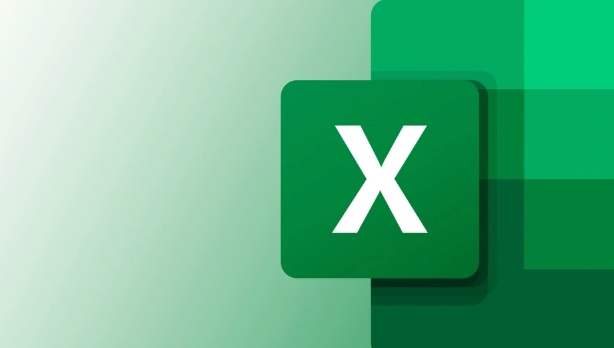
准备数据:
首先,你要有两组需要对比的数据。 比如,我们假设有月份、销售额和利润这三列数据。 确保数据排列整齐,方便Excel识别。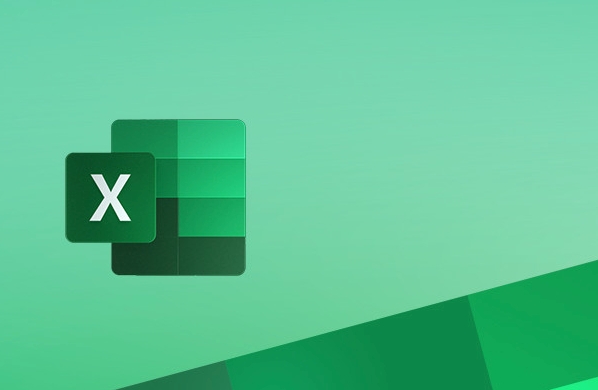
插入图表:
选中包含数据的区域,点击“插入”选项卡,在“图表”组中选择你想要的图表类型。 通常,柱状图和折线图的组合是双轴图的常见选择。 你可以先选择一个普通的柱状图。设置次坐标轴:
选中其中一个数据系列(比如利润),右键单击,选择“设置数据系列格式”。 在弹出的窗口中,选择“系列选项”,然后将“系列绘制在”设置为“次坐标轴”。 这会将利润数据放到右侧的纵坐标轴上。更改图表类型:
如果需要,可以将利润数据系列更改为折线图。 选中利润数据系列,右键单击,选择“更改系列图表类型”。 在弹出的窗口中,选择折线图。美化图表:
双轴图做好后,可能需要调整坐标轴的范围、颜色、标签等,使其更易于阅读。 你可以双击坐标轴,在弹出的窗口中进行设置。 比如,调整坐标轴的最大值、最小值,添加坐标轴标题等。 另外,图例也需要清晰地标明每个数据系列代表的含义。
双轴图的适用场景有哪些?
双轴图并非万能的。 它最适合展示两个数据系列之间存在关联,但量级差异很大的情况。 比如,你想对比一个产品的销售额和市场占有率,销售额可能很大,而市场占有率通常是个百分比。 这时,双轴图就能很好地展示它们的变化趋势。 但如果两个数据系列的量级差不多,或者它们之间没有明显的关联,那双轴图可能反而会让人迷惑。
如何避免双轴图的误导性?
双轴图很容易产生误导,尤其是当两个坐标轴的刻度范围设置不合理时。 比如,你可以通过调整坐标轴的刻度范围,让两个数据系列的趋势看起来更加一致,或者更加不一致。 为了避免误导,一定要确保坐标轴的刻度范围是合理的,并且在图表中清晰地标明每个坐标轴的单位。 另外,最好在图表中添加数据标签,让读者更清楚地了解每个数据点的数值。
除了柱状图和折线图,还有哪些双轴图的组合方式?
除了柱状图和折线图的组合,你还可以尝试其他的组合方式。 比如,柱状图和面积图,散点图和折线图。 关键是要根据你的数据特点和分析目的,选择最合适的图表类型。 有时候,甚至可以尝试自定义图表类型,以更好地展示你的数据。 比如,你可以将柱状图和折线图叠加在一起,或者将散点图和气泡图结合起来。
好了,本文到此结束,带大家了解了《Excel双轴图制作技巧详解》,希望本文对你有所帮助!关注golang学习网公众号,给大家分享更多文章知识!
-
501 收藏
-
501 收藏
-
501 收藏
-
501 收藏
-
501 收藏
-
162 收藏
-
463 收藏
-
258 收藏
-
468 收藏
-
198 收藏
-
172 收藏
-
144 收藏
-
417 收藏
-
492 收藏
-
142 收藏
-
441 收藏
-
184 收藏
-

- 前端进阶之JavaScript设计模式
- 设计模式是开发人员在软件开发过程中面临一般问题时的解决方案,代表了最佳的实践。本课程的主打内容包括JS常见设计模式以及具体应用场景,打造一站式知识长龙服务,适合有JS基础的同学学习。
- 立即学习 543次学习
-

- GO语言核心编程课程
- 本课程采用真实案例,全面具体可落地,从理论到实践,一步一步将GO核心编程技术、编程思想、底层实现融会贯通,使学习者贴近时代脉搏,做IT互联网时代的弄潮儿。
- 立即学习 516次学习
-

- 简单聊聊mysql8与网络通信
- 如有问题加微信:Le-studyg;在课程中,我们将首先介绍MySQL8的新特性,包括性能优化、安全增强、新数据类型等,帮助学生快速熟悉MySQL8的最新功能。接着,我们将深入解析MySQL的网络通信机制,包括协议、连接管理、数据传输等,让
- 立即学习 500次学习
-

- JavaScript正则表达式基础与实战
- 在任何一门编程语言中,正则表达式,都是一项重要的知识,它提供了高效的字符串匹配与捕获机制,可以极大的简化程序设计。
- 立即学习 487次学习
-

- 从零制作响应式网站—Grid布局
- 本系列教程将展示从零制作一个假想的网络科技公司官网,分为导航,轮播,关于我们,成功案例,服务流程,团队介绍,数据部分,公司动态,底部信息等内容区块。网站整体采用CSSGrid布局,支持响应式,有流畅过渡和展现动画。
- 立即学习 485次学习
